1.首先启动CentOS 7,在虚拟机中点击上方“虚拟机”,点击“安装 VMware Tools...”(如已安装则显示“重新安装 VMware Tools...”)。
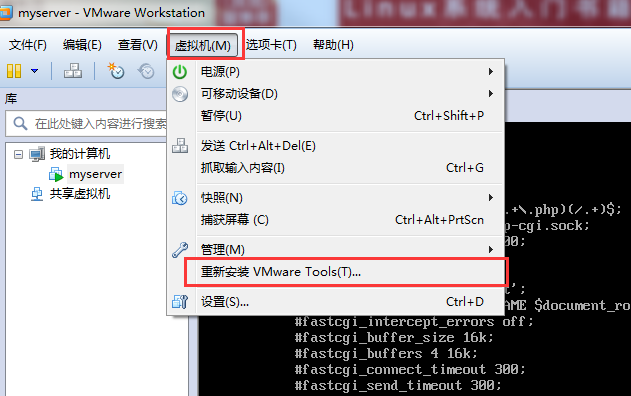
2.在命令行输入“ls /dev”查看。
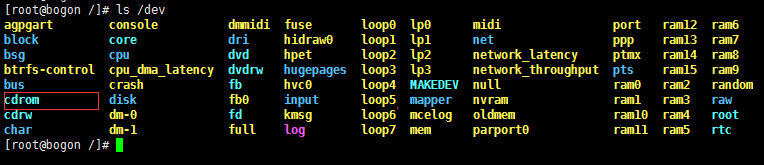
3.输入“mkdir /mnt/cdrom”在/mnt目录下新建一个名为cdrom的文件夹。

4.输入“mount -t iso9660 /dev/cdrom /mnt/cdrom”将光盘挂载到/mnt/cdrom目录下。

5.输入“ls /mnt/cdrom/”查看内容,输入“cp /mnt/cdrom/VMwareTools-9.2.0-799703.tar.gz /root/vm.tar.gz”,将名为“VMwareTools-9.2.0-799703.tar.gz”复制到/root目录下,并重新命名为vm.tar.gz。

6.在根目录下输入“ls”查看文件,输入“tar -xzf vm.tar.gz”将文件解压,输入“ls”查看文件,可发现新增目录“vmware-tools-distrib”。

7.输入“cd vmware-tools-distrib/”进入名为“vmware-tools-distrib”的目录,输入“./vmware-install.pl”尝试安装,出现错误“-bash: ./vmware-install.pl: /usr/bin/per: bad interpreter: No such file or directory”,表明未安装编译环境。
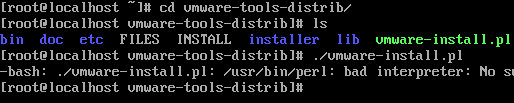
8.输入“yum -y install perl gcc make kernel-headers kernel-devel”开始安装。
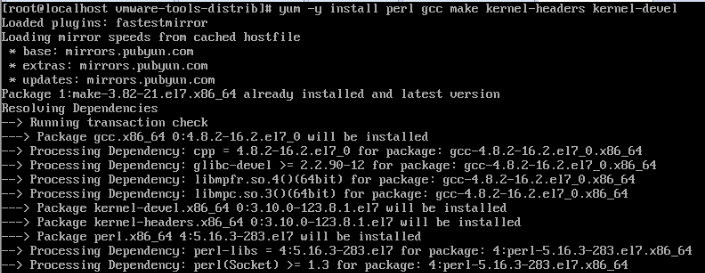
9.提示已经安装完毕,在“vmware-tools-distrib”目录下重新输入“./vmware-install.pl”开始安装,一路上按回车键即可。

10.VMware Tools已经安装完毕,提示可以运行“/usr/bin/vmware-uninstall-tools.pl”命令卸载VMware Tools。第一次运行时需运行“/usr/bin/vmware-config-tools.pl”命令配置VMware Tools,按回车键直接运行。
11.输入"/usr/bin/vmware-user"启动vmware用户进程,并输入”startx“启动图形界面。

12.如需卸载VMware Tools,输入“/usr/bin/vmware-uninstall-tools.pl”即可。
附:
1、安装出现错误一
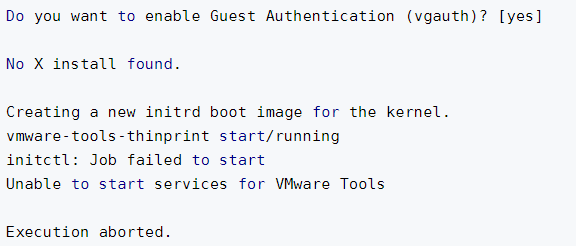
我们只需要把这个conf文件删掉并重启vmware-tools的服务即可 rm /etc/init/vmware-tools-thinprint.conf
然后 /etc/vmware-tools/services.sh start
2、安装出现错误二
在VM中安装LInux系统,然后在安装VMware Tools之后,会报下列错误:
Mounting HGFS shares: [FAILED]
这是由于VMware的一个新功能设置问题造成的报错,此功能是为了使Guest(VM)和host(现实机)能够更好的传输文件所设置的,参考VMware菜单Help中的Shared Folders Settings Panel,可以理解这个功能。在VM->Setting中的Option页中,设置SharedFolders,使之enable 就可以了,这个功能能把host上的目录mount到Guest上的/mnt/hgfs目录,实现共享访问,非常不错。



